Conexión a ordenadores a través de Wi-Fi
- Qué puede hacer Wi-Fi por usted
- Wireless Transmitter Utility
- Modos de infraestructura y de punto de acceso
- Conexión en el modo de punto de acceso
- Conexión en el modo de infraestructura
- Cargar imágenes
- Desconexión y reconexión
Qué puede hacer Wi-Fi por usted
Conéctese a través de Wi-Fi para cargar las imágenes seleccionadas a un ordenador.
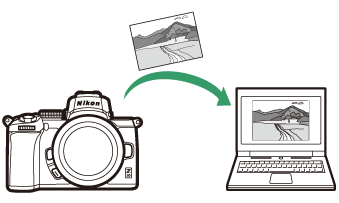
Wireless Transmitter Utility
Después de configurar la cámara para la conexión, deberá emparejarla con el ordenador usando Wireless Transmitter Utility antes de poder cargar imágenes a través de Wi-Fi. Una vez que los dispositivos se hayan emparejado, podrá conectarse al ordenador desde la cámara.
Wireless Transmitter Utility es una aplicación informática disponible para la descarga desde el Centro de descargas de Nikon:
https://downloadcenter.nikonimglib.com
Asegúrese de descargar la versión más reciente después de leer las notas y requisitos del sistema.
Ilustraciones
El aspecto y el contenido de los diálogos del software y del sistema operativo, los mensajes y las pantallas indicados en esta guía podrían variar en función del sistema operativo utilizado. Para más información sobre las operaciones informáticas básicas, consulte la documentación suministrada con el ordenador o el sistema operativo.
Modos de infraestructura y de punto de acceso
La cámara puede conectarse a través de un enrutador inalámbrico en una red existente (modo de infraestructura) o mediante un enlace inalámbrico directo (modo de punto de acceso).
Modo de punto de acceso
La cámara y el ordenador se conectan mediante un enlace inalámbrico directo, con la cámara actuando como punto de acceso de LAN inalámbrica y sin la necesidad de realizar complicados ajustes en las configuraciones. Seleccione esta opción al trabajar en exteriores o en otras situaciones en las que el ordenador no esté conectado a una red inalámbrica. El ordenador no puede acceder a Internet mientras esté conectado a la cámara.
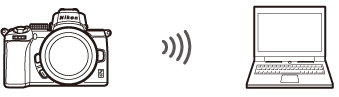
Modo de punto de acceso
Modo de infraestructura
La cámara se conecta a un ordenador en una red existente (incluyendo las redes domésticas) a través de un enrutador inalámbrico. El ordenador puede acceder a Internet mientras esté conectado a la cámara.
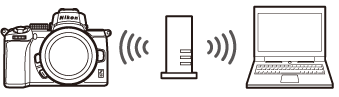
Modo de infraestructura
Modo de infraestructura
Esta guía asume que se está conectando a través de una red inalámbrica existente. La conexión a ordenadores que no estén en la red de área local no es compatible.
Conexión en el modo de punto de acceso
Siga los pasos indicados a continuación para crear un enlace inalámbrico directo a un ordenador en el modo de punto de acceso.
-
Visualice los ajustes de red.
Seleccione Conectar a PC en el menú configuración de la cámara y, a continuación, marque Ajustes de red y pulse 2.

-
Seleccione Crear perfil.
Marque Crear perfil y pulse J.
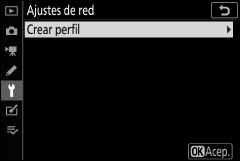
-
Seleccione Conexión directa a PC.
Marque Conexión directa a PC y pulse J.

Se mostrarán el SSID de la cámara y la clave de cifrado.

-
Conéctese desde el ordenador.
Windows: Haga clic en el icono de LAN inalámbrica de la barra de tareas y seleccione el SSID indicado por la cámara en el paso 3. Cuando se le solicite introducir la clave de seguridad de la red, introduzca la clave de cifrado mostrada por la cámara en el paso 3.
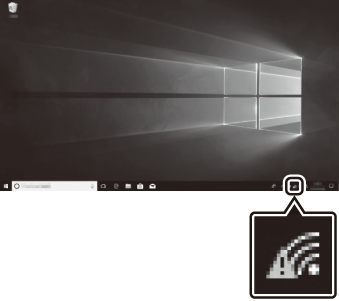
macOS/OS X: Haga clic en el icono de LAN inalámbrica de la barra de menús y seleccione el SSID indicado por la cámara en el paso 3. Cuando se le solicite introducir una contraseña, introduzca la clave de cifrado mostrada por la cámara en el paso 3.
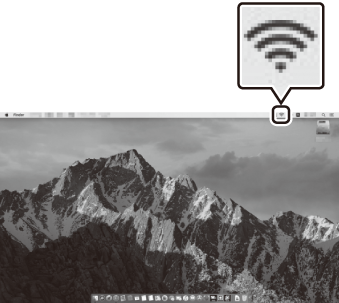
-
Inicie Wireless Transmitter Utility.
Cuando se le solicite, inicie Wireless Transmitter Utility en el ordenador.

-
Seleccione la cámara.
En Wireless Transmitter Utility, seleccione el nombre de la cámara indicado en el paso 5 y haga clic en Siguiente.

-
Introduzca el código de autenticación.
La cámara mostrará un código de autenticación.

Introduzca el código de autenticación en el diálogo mostrado por Wireless Transmitter Utility y haga clic en Siguiente.
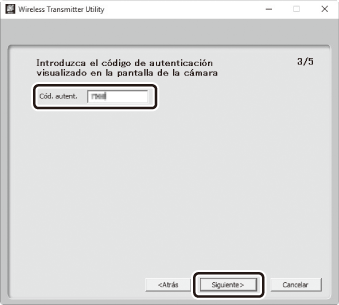
-
Complete el proceso de emparejamiento.
Cuando la cámara muestre un mensaje indicando que el emparejamiento ha finalizado, pulse J.

En Wireless Transmitter Utility, haga clic en Siguiente. Se le solicitará que seleccione la carpeta de destino, para más información, consulte la ayuda en línea de Wireless Transmitter Utility.
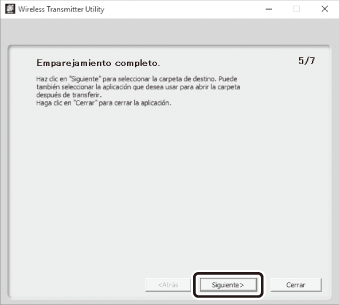
Al salir de Wireless Transmitter Utility después de finalizar el emparejamiento, se establecerá una conexión inalámbrica entre la cámara y el ordenador.
-
Compruebe la conexión.
Cuando se establezca la conexión, el SSID de la red aparecerá en verde en el menú Conectar a PC de la cámara.

Si el SSID de la cámara no se indica en verde, conéctese a la cámara a través de la lista de redes inalámbricas de su ordenador.
Ahora que ha establecido una conexión inalámbrica, podrá cargar imágenes al ordenador tal y como se ha descrito en “Cargar imágenes” (0 Cargar imágenes).
Conexión en el modo de infraestructura
Siga los pasos indicados a continuación para conectarse a un ordenador en una red existente en el modo de infraestructura.
-
Visualice los ajustes de red.
Seleccione Conectar a PC en el menú configuración de la cámara y, a continuación, marque Ajustes de red y pulse 2.

-
Seleccione Crear perfil.
Marque Crear perfil y pulse J.
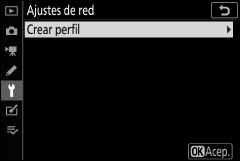
-
Busque las redes existentes.
Marque Buscar red Wi-Fi y pulse J. La cámara buscará las redes actualmente activas en la cercanía y las mostrará por nombre (SSID).

“Conexión sencilla”
Para conectarse sin introducir un SSID ni una clave de cifrado, toque X en el paso 3, pulse J y seleccione de entre las siguientes opciones:

- Botón WPS: Para enrutadores compatibles con el botón WPS. Pulse el botón J de la cámara para conectarse.
- Entrada PIN WPS: La cámara mostrará un PIN; para conectarse, use un ordenador para introducir el PIN en el enrutador (para más información, consulte la documentación suministrada con el ordenador).
Después de conectarse, proceda al paso 6.
-
Elija una red.
Marque una red SSID y pulse J (si la red deseada no aparece, toque X para volver a buscar). Las redes cifradas se indican mediante un icono h; si la red seleccionada está cifrada, se le solicitará que introduzca la clave tal y como se ha descrito en el paso 5. Si la red no está cifrada proceda al paso 6.

Las redes con SSID ocultas se indican mediante entradas en blanco en la lista de redes. Si marca una entrada en blanco y pulsa J, se le solicitará que introduzca el nombre de la red; pulse J, introduzca un nombre y, a continuación, toque X. Toque de nuevo X para proceder al paso 5.

-
Introduzca la clave de encriptado.
Cuando se le solicite introducir la clave de encriptado para el enrutador inalámbrico, pulse J…

…e introduzca la clave tal y como se describe a continuación. Para más información sobre la clave de encriptado, consulte la documentación del enrutador inalámbrico. Una vez finalizada la entrada, toque X.
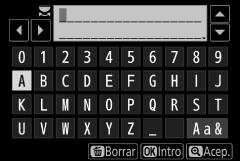
Vuelva a tocar X para iniciar la conexión. El mensaje mostrado en la ilustración será indicado durante unos segundos una vez establecida la conexión.
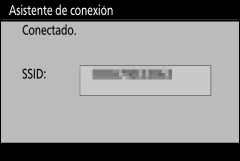
-
Obtenga o seleccione una dirección IP.
Marque una de las siguientes opciones y pulse J.

- Obtener automáticamente: Seleccione esta opción si la red está configurada para proporcionar la dirección IP automáticamente.
- Introducir manualmente: Cuando se le solicite, introduzca una dirección IP girando el dial de control principal para marcar segmentos, pulsando 4 y 2 para cambiar y pulsando J para aceptar. Toque X para salir al cuadro de diálogo “IP address configuration complete” (Configuración de dirección IP completada) una vez finalice la entrada. Volver a tocar X muestra la máscara de subred, la cual podrá editar pulsando 1 y 3, y pulse J para salir una vez completada la entrada.
Confirme la dirección IP y pulse J para proceder.
-
Inicie Wireless Transmitter Utility.
Cuando se le solicite, inicie Wireless Transmitter Utility en el ordenador.

-
Seleccione la cámara.
En Wireless Transmitter Utility, seleccione el nombre de la cámara indicado en el paso 7 y haga clic en Siguiente.

-
Introduzca el código de autenticación.
La cámara mostrará un código de autenticación.

Introduzca el código de autenticación en el diálogo mostrado por Wireless Transmitter Utility y haga clic en Siguiente.
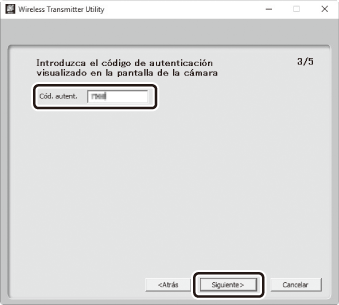
-
Complete el proceso de emparejamiento.
Pulse J cuando la cámara muestre el mensaje indicado en la ilustración.

En Wireless Transmitter Utility, haga clic en Siguiente. Se le solicitará que seleccione la carpeta de destino, para más información, consulte la ayuda en línea de Wireless Transmitter Utility.
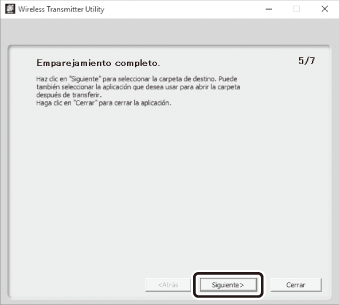
Al salir de Wireless Transmitter Utility después de finalizar el emparejamiento, se establecerá una conexión inalámbrica entre la cámara y el ordenador.
-
Compruebe la conexión.
Cuando se establezca la conexión, el SSID de la red aparecerá en verde en el menú Conectar a PC de la cámara.

Si el SSID de la cámara no se indica en verde, conéctese a la cámara a través de la lista de redes inalámbricas de su ordenador.
Ahora que ha establecido una conexión inalámbrica, podrá cargar imágenes al ordenador tal y como se ha descrito en “Cargar imágenes” (0 Cargar imágenes).
Cargar imágenes
Puede seleccionar imágenes para la carga en la pantalla de reproducción de la cámara o cargar imágenes según se toman.
Carpetas de destino
Bajo los ajustes predeterminados, las imágenes se cargan en las siguientes carpetas:
- Windows: \Usuarios\(nombre de usuario)\Imágenes\Wireless Transmitter Utility
- Mac: /Usuarios/(nombre de usuario)/Imágenes/Wireless Transmitter Utility
La carpeta de destino puede seleccionarse usando Wireless Transmitter Utility. Para más información, consulte la ayuda en línea de la utilidad.
Modo de punto de acceso
Los ordenadores no pueden acceder a Internet mientras estén conectados a la cámara en el modo de punto de acceso. Para acceder a Internet, finalice la conexión con la cámara y vuelva a conectarse a una red con acceso a Internet.
Selección de imágenes para la carga
Siga los pasos indicados a continuación para seleccionar imágenes para la carga.
-
Inicie la reproducción.
Pulse el botón K de la cámara y seleccione la reproducción a pantalla completa o de miniaturas.
-
Pulse el botón i.
Seleccione una imagen y pulse el botón i para ver el menú reproducción i.

-
Elija Selec. para enviar/deselec. (PC).
Marque Selec. para enviar/deselec. (PC) y pulse J. Aparecerá un icono de transferencia blanco en la imagen. Si la cámara está actualmente conectada a una red, la carga comenzará inmediatamente; de lo contrario, la carga comenzará cuando se establezca una conexión. Durante la carga, el icono de transferencia se volverá verde. Repita los pasos 2–3 para cargar imágenes adicionales.
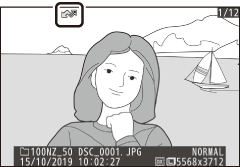
Anular la selección de las imágenes
Para eliminar la marca de transferencia de la imagen actual, marque Selec. para enviar/deselec. (PC) y pulse J. Para eliminar la marca de transferencia de todas las imágenes, seleccione Conectar a PC > Opciones > Deseleccionar todas? en el menú configuración.
Cargar las fotos según se toman
Para cargar nuevas fotos según se toman, seleccione Activado para Conectar a PC > Opciones > Envío automático. La carga comienza solamente después de que la foto haya sido grabada en la tarjeta de memoria; asegúrese de que haya una tarjeta de memoria introducida en la cámara. Los vídeos y las fotografías capturados en el modo vídeo no se cargan automáticamente al completarse la grabación, deben cargarse desde la pantalla de reproducción.
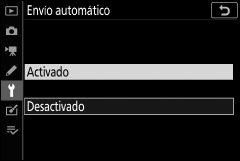
El icono de transferencia
El estado de la carga se indica mediante el icono de transferencia.
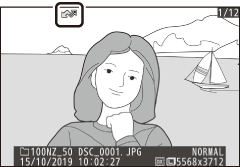
- Y (blanco): Enviar. La imagen ha sido seleccionada para la carga pero la carga todavía no ha comenzado.
- X (verde): Enviando. Carga en curso.
- Y (azul): Enviado. Carga completa.
La pantalla de estado “Conectar a PC”
La pantalla Conectar a PC muestra la siguiente información:

| 1 | Estado |
El estado de la conexión al host. El nombre del host se muestra en verde una vez establecida la conexión.
|
|---|---|---|
| 2 | Fuerza de la señal | La fuerza de la señal inalámbrica. |
| 3 | Imágenes/Tiempo restante | El tiempo aproximado necesario para enviar las imágenes restantes. |
Pérdida de la señal
La transmisión inalámbrica podría interrumpirse si se pierde la señal, sin embargo, podrá reanudarla apagando y volviendo a encender la cámara.
Desconexión y reconexión
El enlace de la cámara a una red existente puede suspenderse o reanudarse según lo descrito a continuación.
Desconexión
Podrá desconectar apagando la cámara, seleccionando Desactivar para Conectar a PC > Conexión Wi-Fi en el menú configuración, o seleccionando Conexión Wi-Fi > Cerrar conexión Wi-Fi en el menú i del modo de disparo. La conexión al ordenador también finalizará si usa Wi-Fi para conectarse a un dispositivo inteligente.
Modo de punto de acceso
Se producirá un error de comunicación si la conexión inalámbrica al ordenador se corta antes de cortar la conexión a la cámara. Apague primero el Wi-Fi de la cámara.
Reconexión
Para volver a conectarse a una red existente:
- seleccione Activar para Conectar a PC > Conexión Wi-Fi en el menú configuración o
- seleccione Conexión Wi-Fi > Establecer conexión Wi-Fi con PC en el menú i del modo de disparo.

Modo de punto de acceso
Active el Wi-Fi de la cámara antes de la conexión.
Múltiples perfiles de red
Si la cámara tiene perfiles para más de una red, se reconectará a la última red utilizada. El resto de las redes podrán seleccionarse usando la opción Conectar a PC > Ajustes de red del menú configuración.
